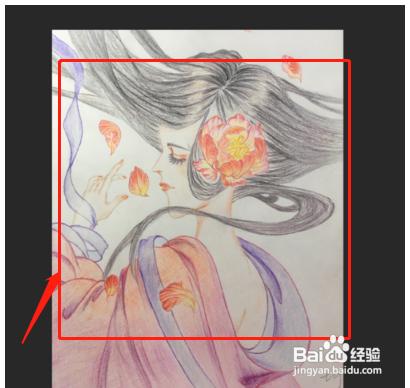1、一、首先我们可以选择一张我们要进行操作的照片,然后使用电脑上的Photoshop软件进行打开即可。
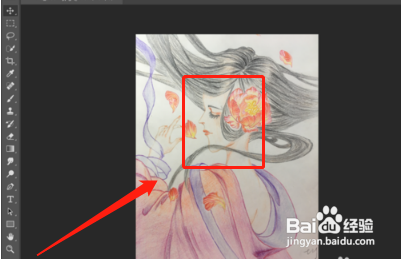
2、二、然后我们可以在页面的顶部菜单栏中,选择上面的‘图像’选项-‘调整’选项-‘替换颜色’选项进行操作就可以了。
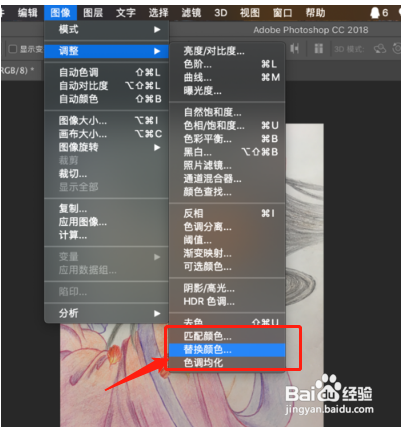
3、三、之后我们可以点击上面的‘替换颜色’选项进行操作即可,然后我们可以看到上面会有一个替换颜色框,我们可以在它的左上方操作吸取工具进行吸取颜色即可。
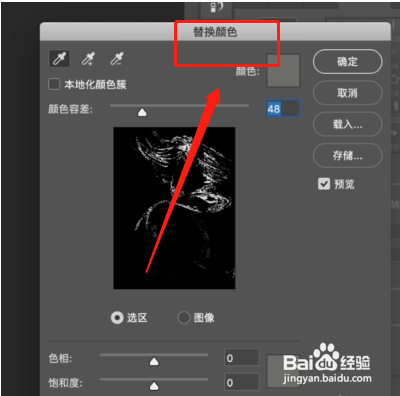
4、四、接下来我们可以在选取好我们要进行改变的颜色之后,还可以进行调节上面的‘颜色容差’进行操作了。
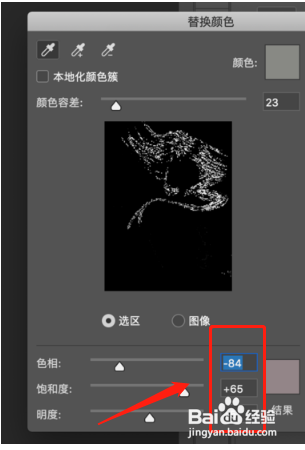
5、五、最后可以看到,我们操作的图片我已经给其中的部分进行了替换,可以看到,发丝我们已经替换成了紫色的了。